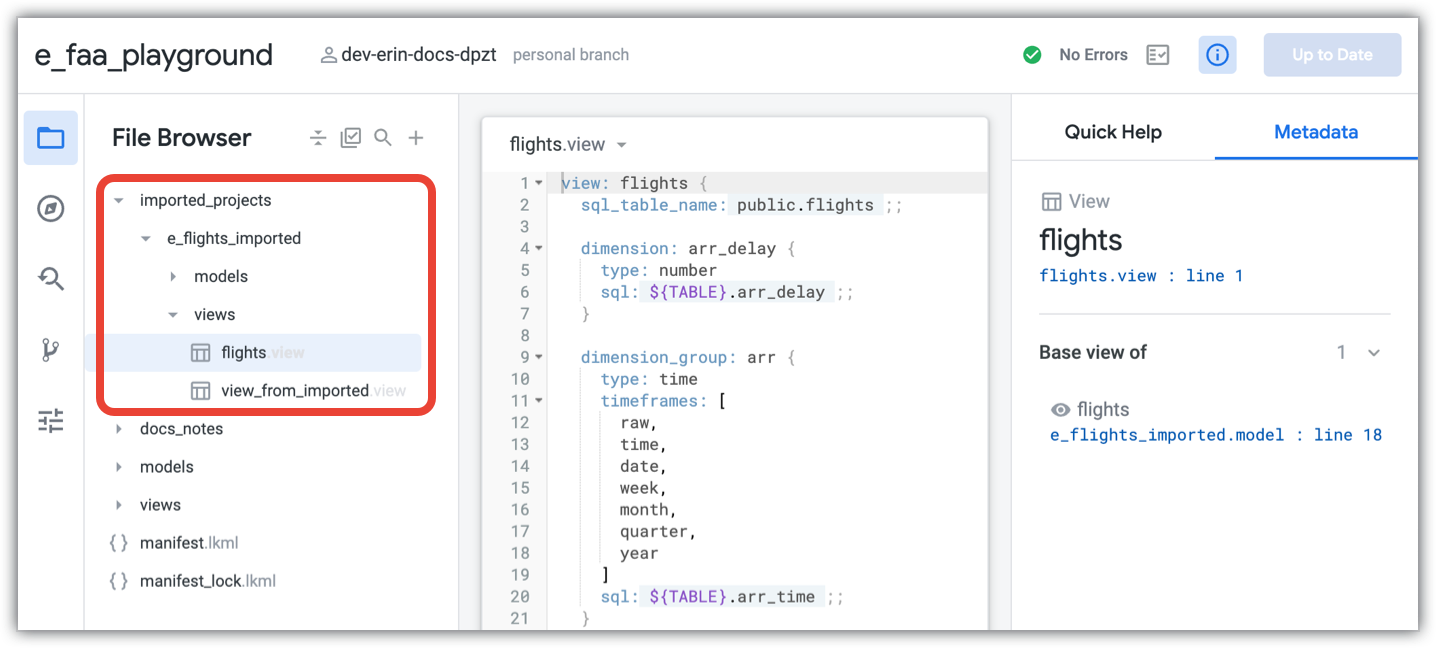具有 develop 权限的用户可以在 Looker IDE 元数据面板中查看有关对象的上下文相关信息。
如需在 Looker IDE 中查看元数据面板,请执行以下操作:
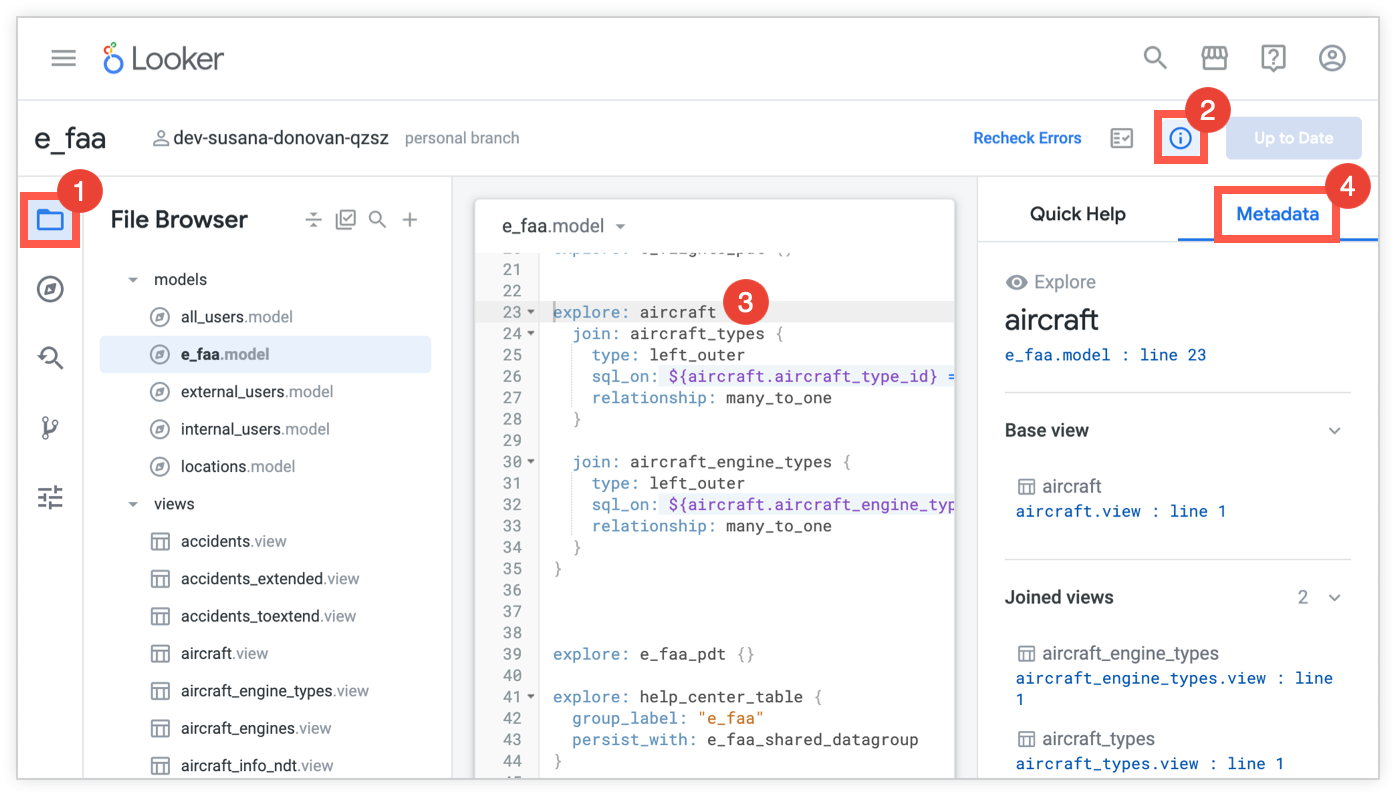
- 转到您的项目文件。
- 点击信息图标即可打开快速帮助面板。
- 在中央面板中,将光标置于您希望在元数据面板中查看的对象上。
- 点击元数据标签页以打开“元数据”面板。
“元数据”面板会用名称和表示对象类型的图标来标识对象(如需了解所有可能的对象类型图标,请参阅使用对象浏览器面板浏览项目文档页面)。
对于在多个模型中使用的 LookML 对象,元数据面板将提供一个下拉菜单,以便您可以选择要查看其元数据的模型:

元数据面板中显示的信息取决于所选 LookML 对象的类型,以及对象在项目中的使用方式。如以下部分所述,您可以利用元数据更好地了解项目的许多方面。
模型的元数据
如果您点击模型文件,元数据会显示模型中包含的“探索”、“视图”和“LookML”信息中心,并提供指向它们定义位置的链接:
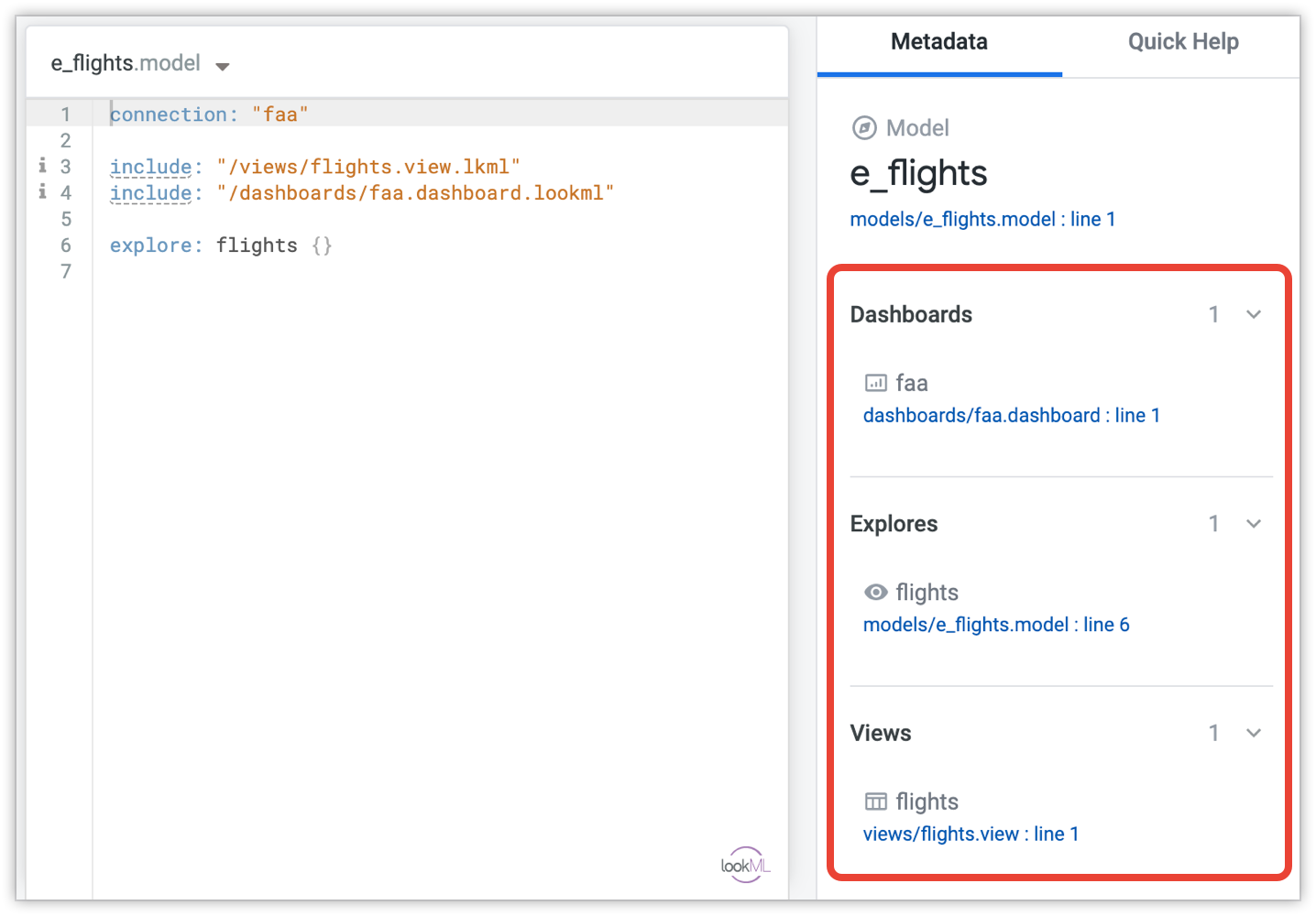
数据视图的元数据
如果您点击 view 参数,则元数据面板会通过以下方式显示项目中视图的使用方式:
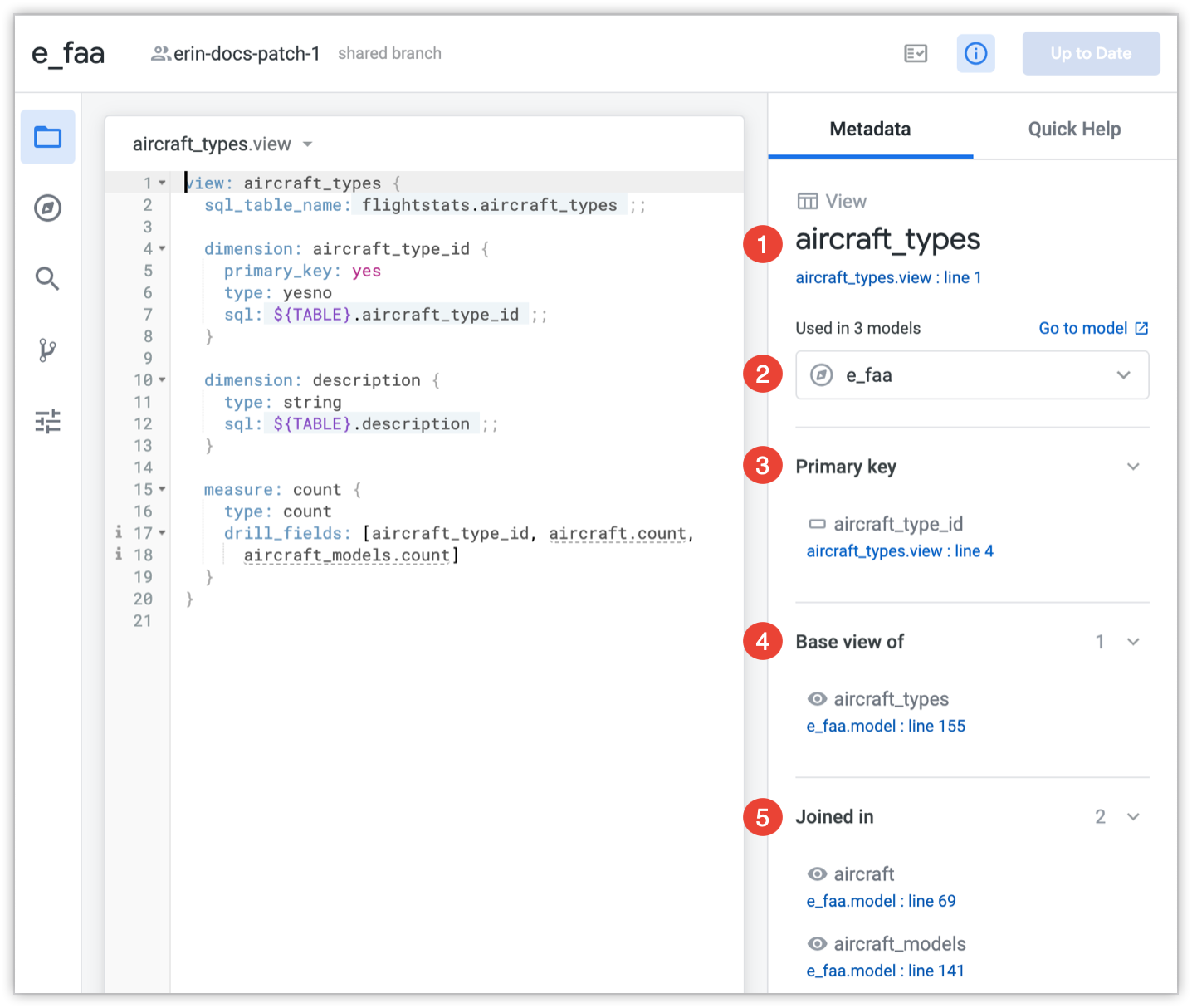
- 通过名称和视图代表视图对象类型的图标来标识视图(如需了解所有可能的对象类型图标,请参阅使用对象浏览器面板浏览项目文档页面)。元数据面板还会提供文件名和行号(在文件的 LookML 中定义视图),并会提供指向项目中视图的链接。
- 包含此视图的模型。
- 视图的主键。
- 使用此视图作为基本视图的探索。
- 探索此视图已加入到其中。
如果视图包含扩展程序或优化项,这些项也会显示在元数据面板中。
用于探索的元数据
如果您点击 explore 参数,元数据面板会通过以下方式显示项目中的“探索”功能使用情况:
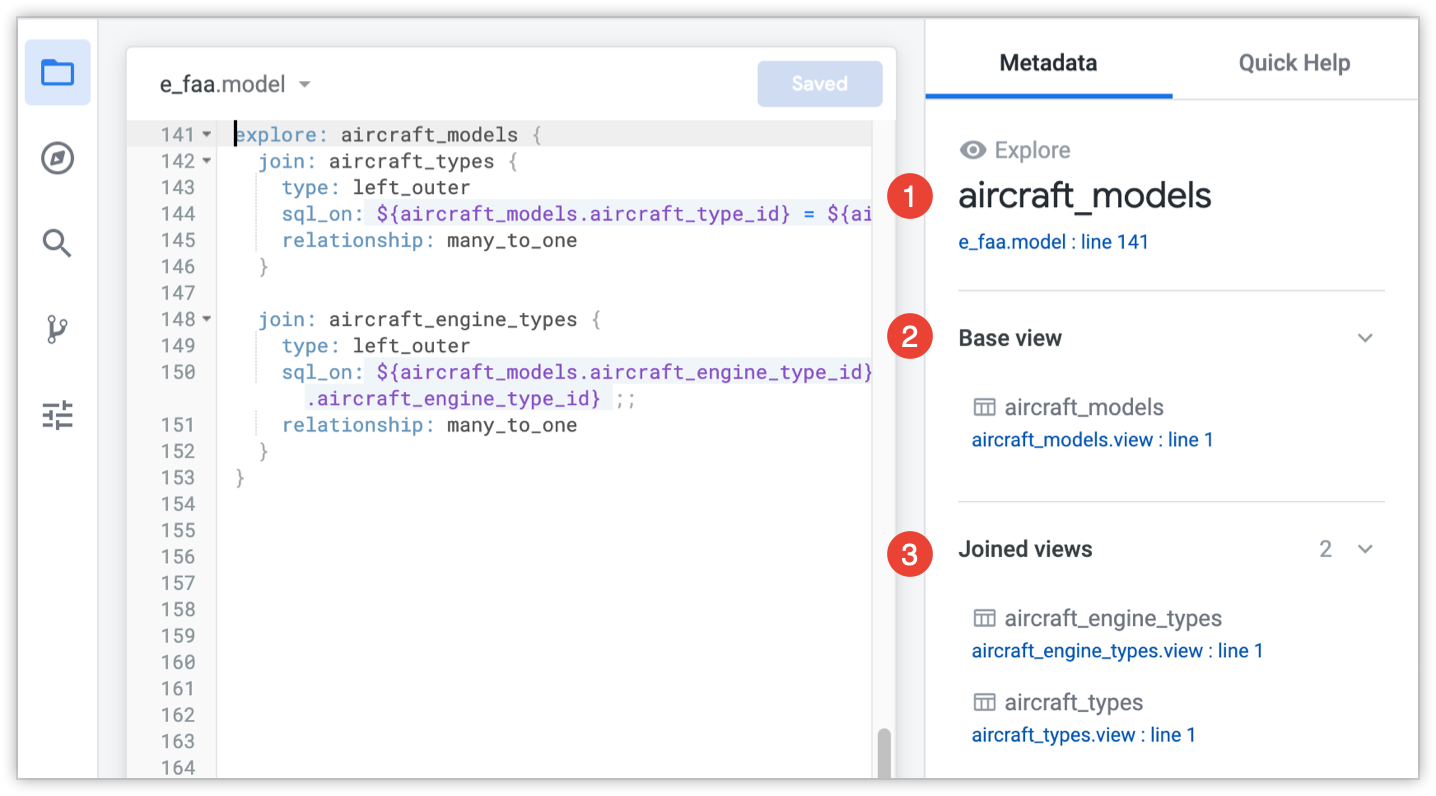
- 通过名称及其代表对象类型的图标识别“探索”(如需了解所有可能的对象类型图标,请参阅使用对象浏览器面板浏览项目文档页面)。“元数据”面板还提供文件 Looks 在其中定义的文件名和行号(以及项目中“探索”功能的链接)。
- 探索的基本视图(构建探索的起点)。
- 联接到基本视图中的其他视图。
如果“探索”专区包含扩展程序或优化项,这些内容也会显示在元数据面板中。
字段的元数据
如果您点击某个字段,则元数据面板会通过以下方式显示您项目中该字段的使用方式:
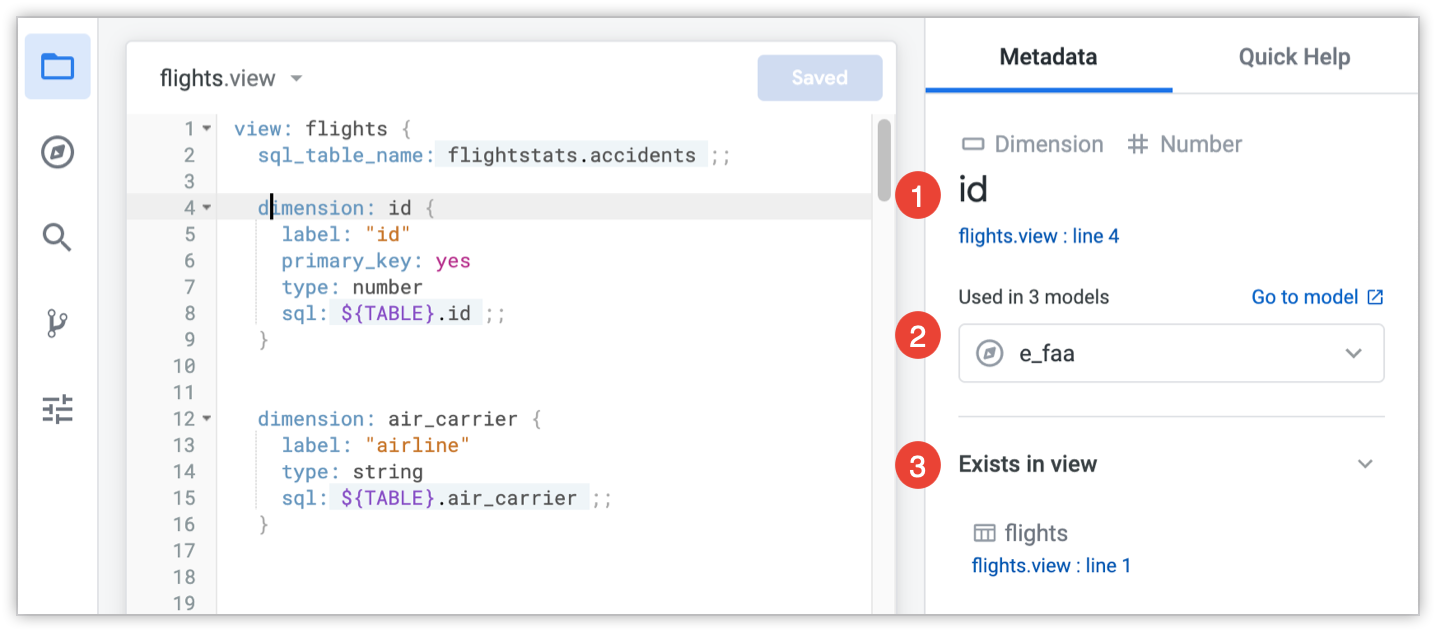
- 通过名称和代表对象类型的图标来标识字段(如需了解所有可能的对象类型图标,请参阅使用对象浏览器面板浏览项目文档页面)。元数据面板还会显示字段的类型,并提供文件的 LookML 中定义的字段的文件名和行号(以及指向项目中字段的链接)。
- 包含此字段视图的模型。
- 使用此字段的视图。
扩展程序的元数据
当您点击 view 或 explore 参数时,元数据面板会显示对象的扩展程序。以下是已扩展的“探索”示例:
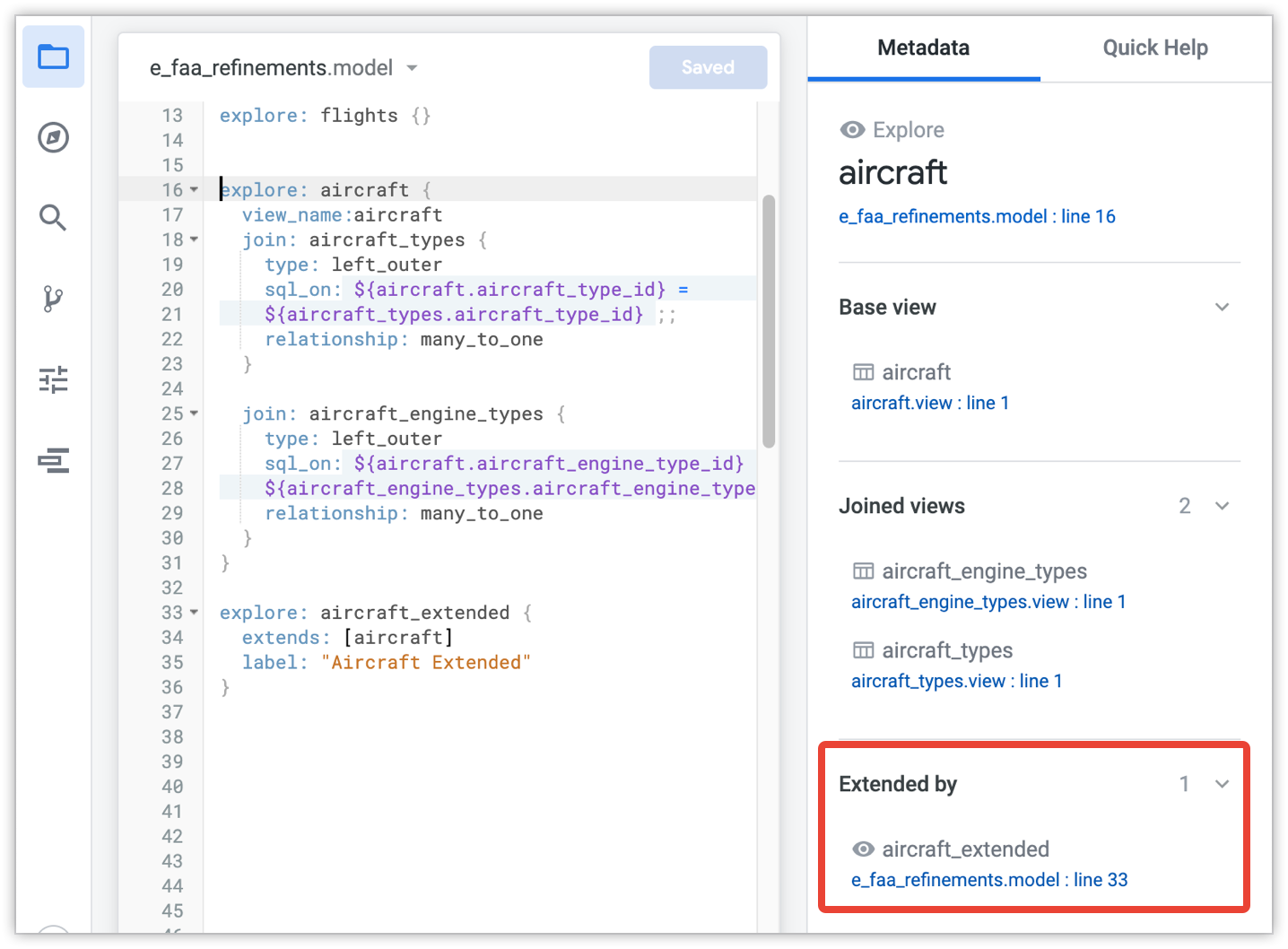
您可以点击元数据面板中的链接,直接转到扩展了对象的 LookML。
同样,您可以在扩展对象上使用元数据面板,获取有关扩展对象的上下文信息。下面是一个扩展了另一个探索的探索示例。在这种情况下,元数据面板会提供原始扩展对象的相关信息,例如哪些视图加入了“探索”:
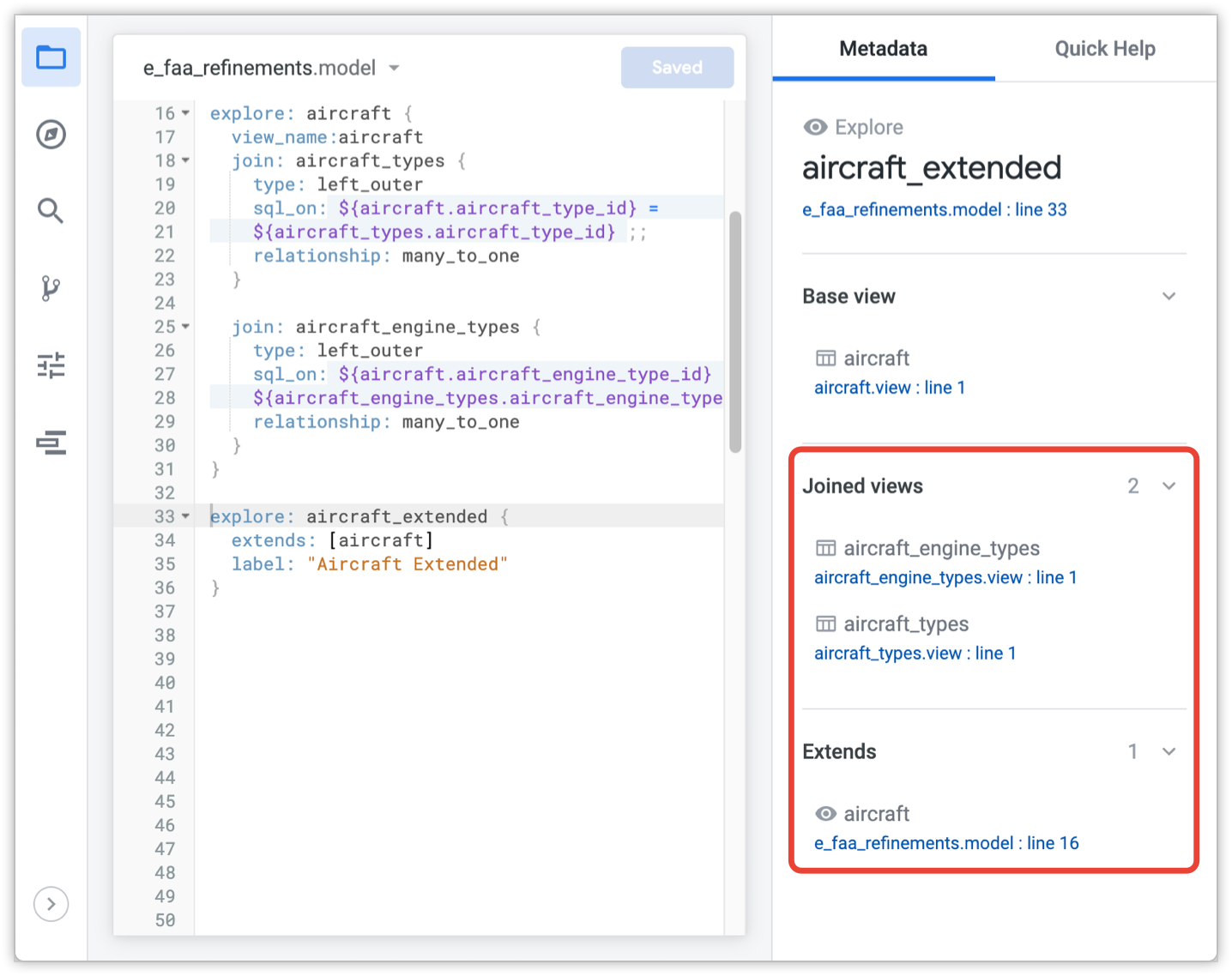
在此示例中,扩展参数和扩展参数 explore 在同一文件中彼此相邻,但有时并非如此。如果参数经过扩展,则无法通过查看参数显而易见,尤其是因为扩展对象和扩展对象可能位于不同的 LookML 文件中。无论相关对象的定义如何,元数据面板都为您提供了相关对象的背景信息。
用于优化的元数据
元数据面板可让您轻松查看视图或探索中的优化项是否已添加到对象中。在此示例中,您可以看到该视图有多个优化,您可以使用这些链接导航到每个优化的 LookML:
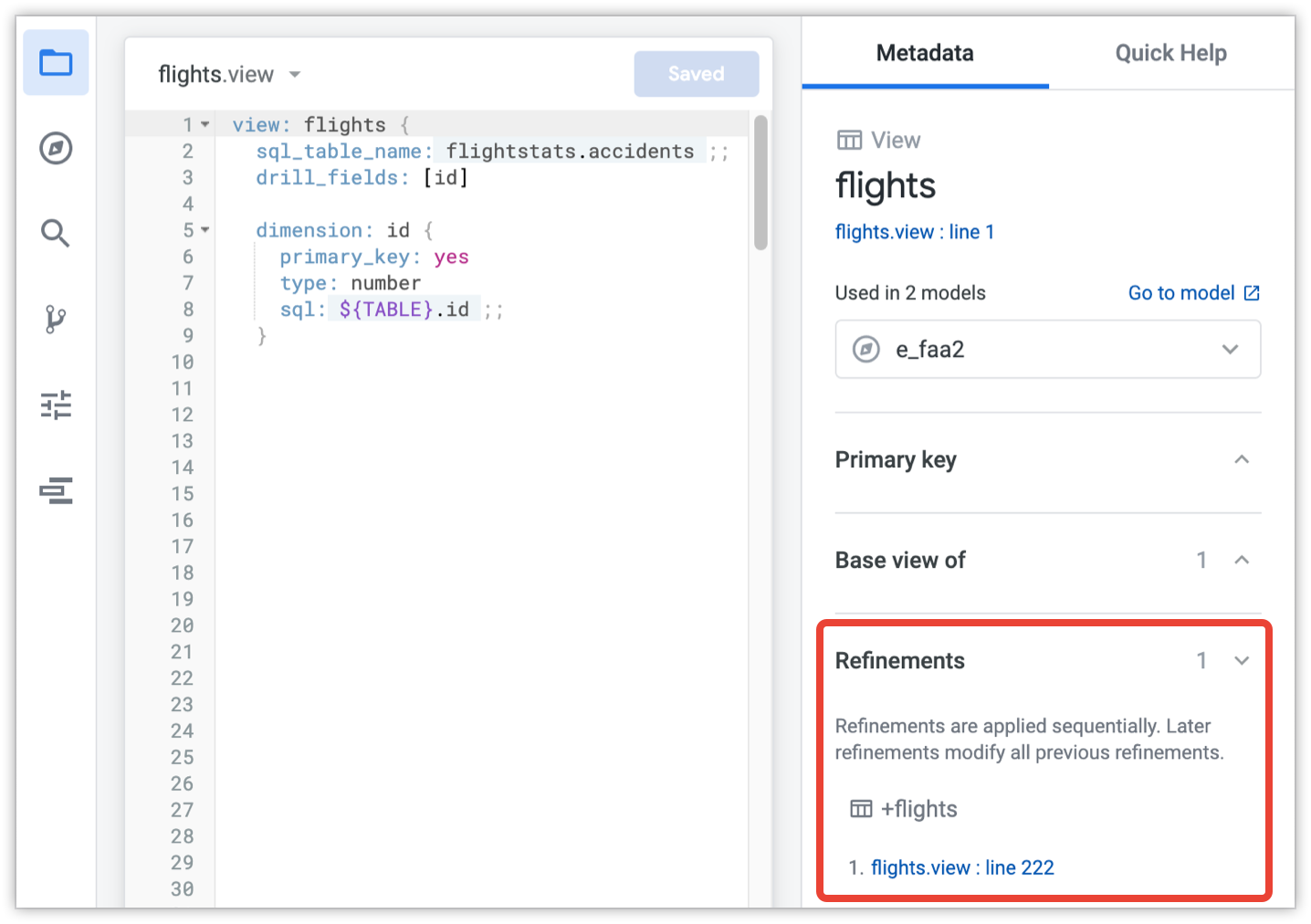
与扩展程序一样,您无法通过仅查看 LookML 来判断对象是否经过了优化,尤其是因为优化的 LookML 可能位于不同的文件中。通过“元数据”面板,您可以查看对象是否已优化,还可以轻松转到 LookML 进行优化。
导入的项目的元数据
“元数据”面板包含与导入的项目中的对象相关的信息,包括导航到包含该对象的导入文件的链接。例如,点击基于导入的视图文件的“探索”会在元数据面板中显示导入的视图文件的信息:
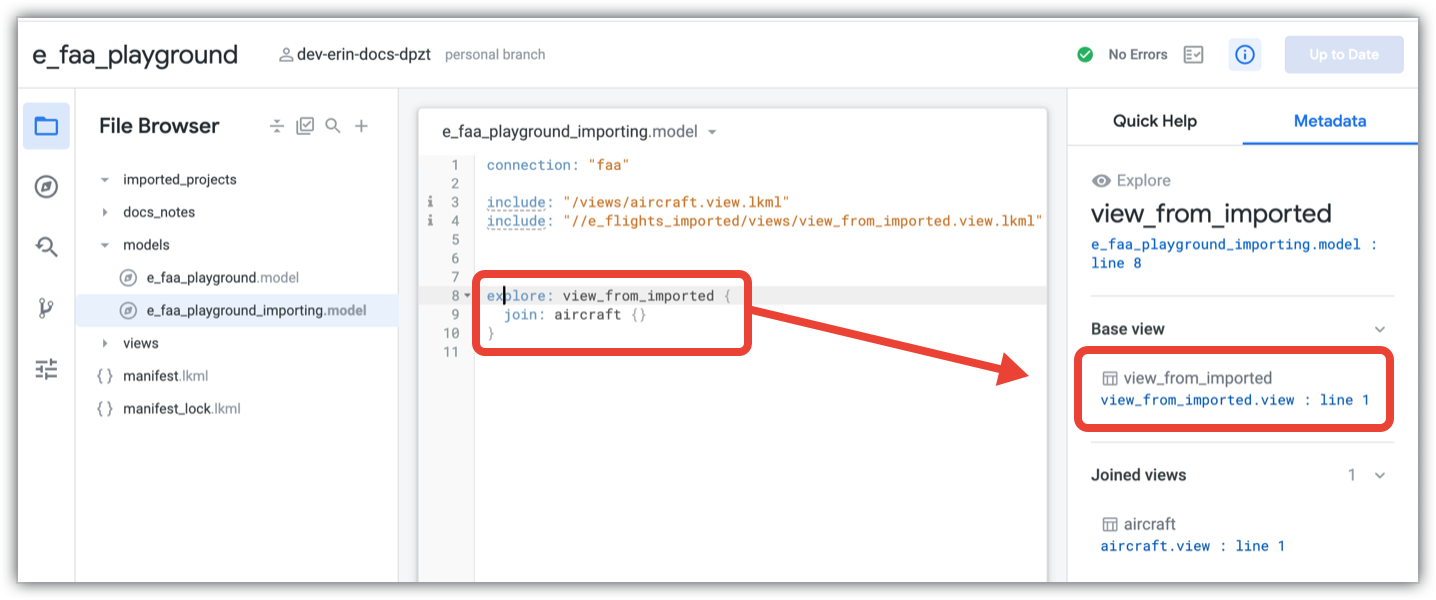
在元数据面板中,您可以点击链接以转到定义了相应对象的导入文件:
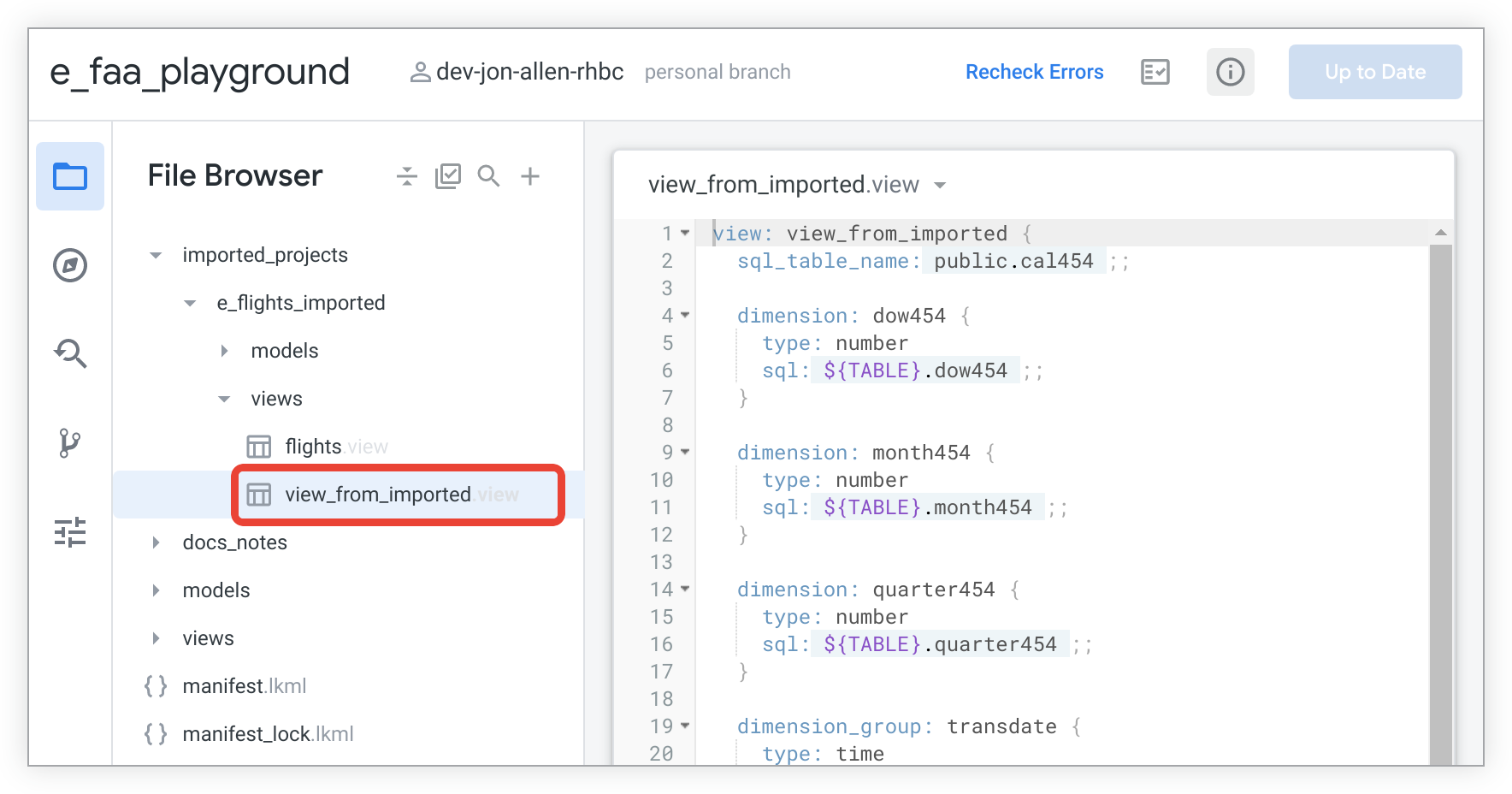
此外,您还可以点击已导入文件中的对象,查看导入文件的元数据: